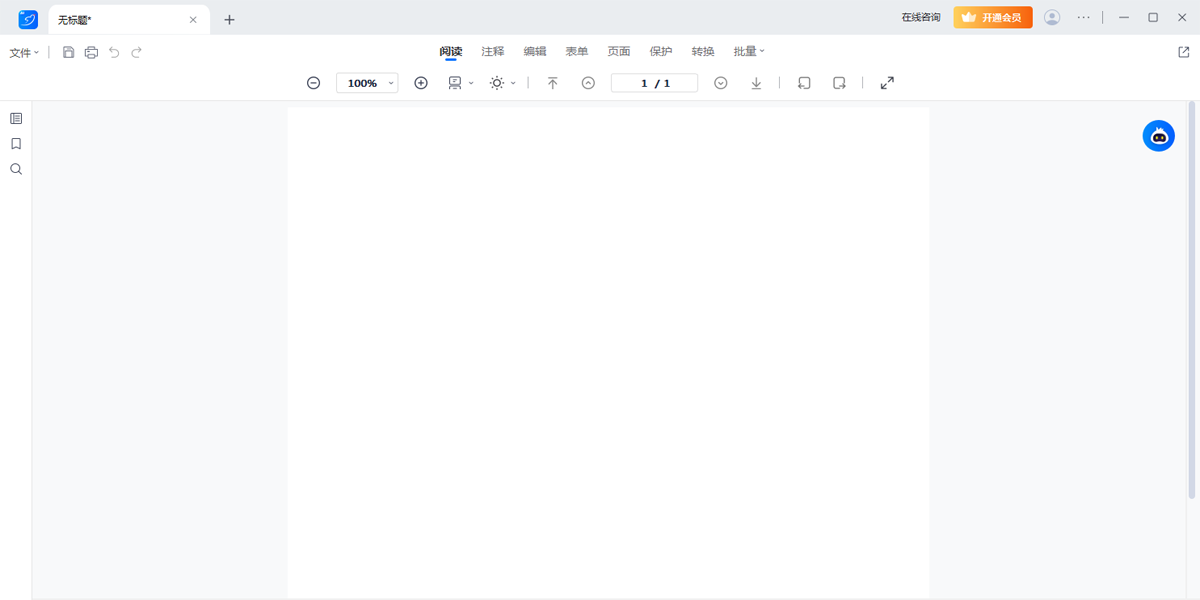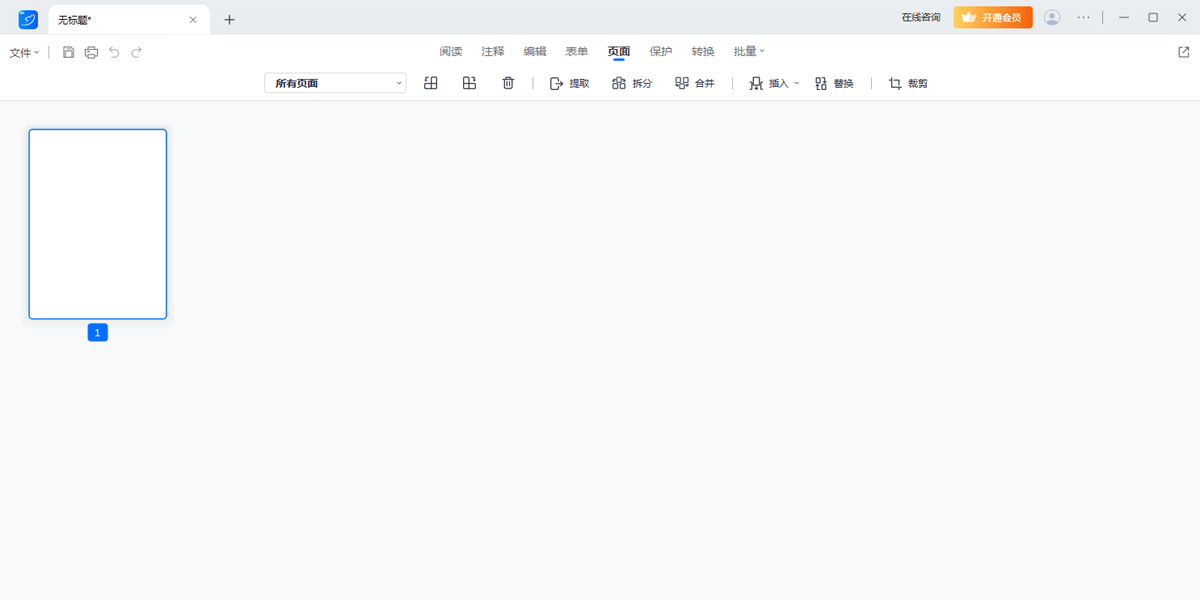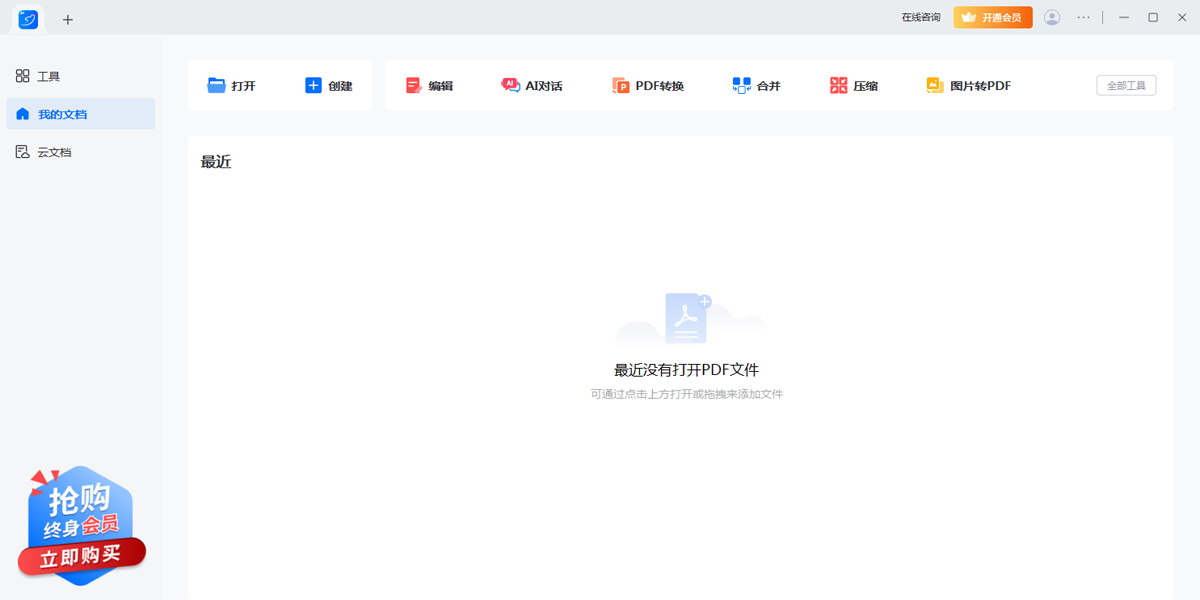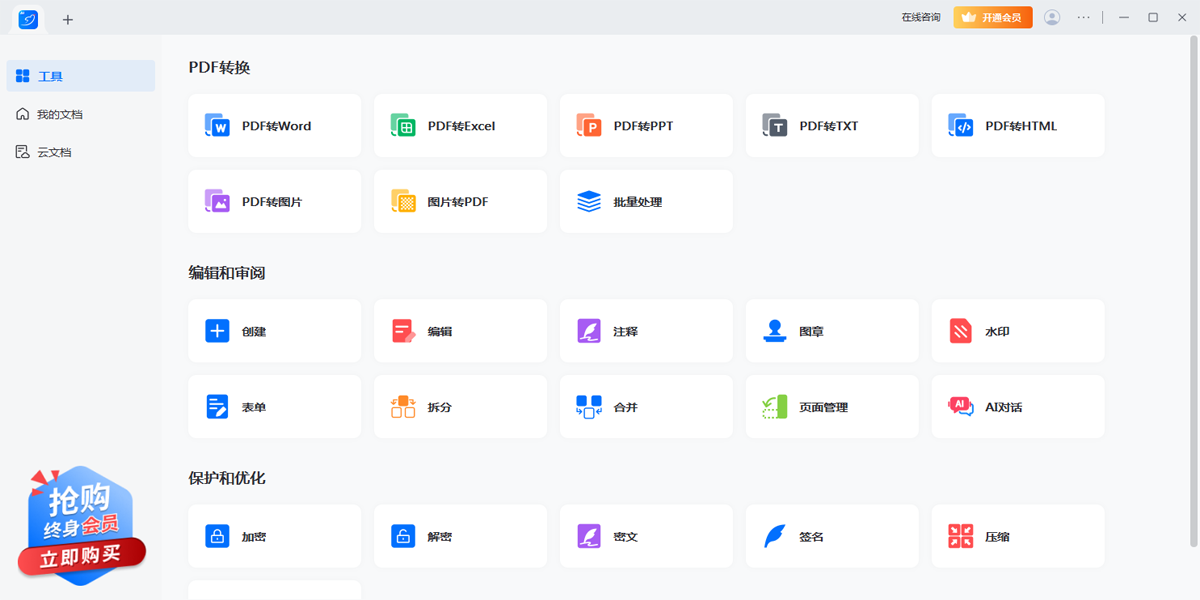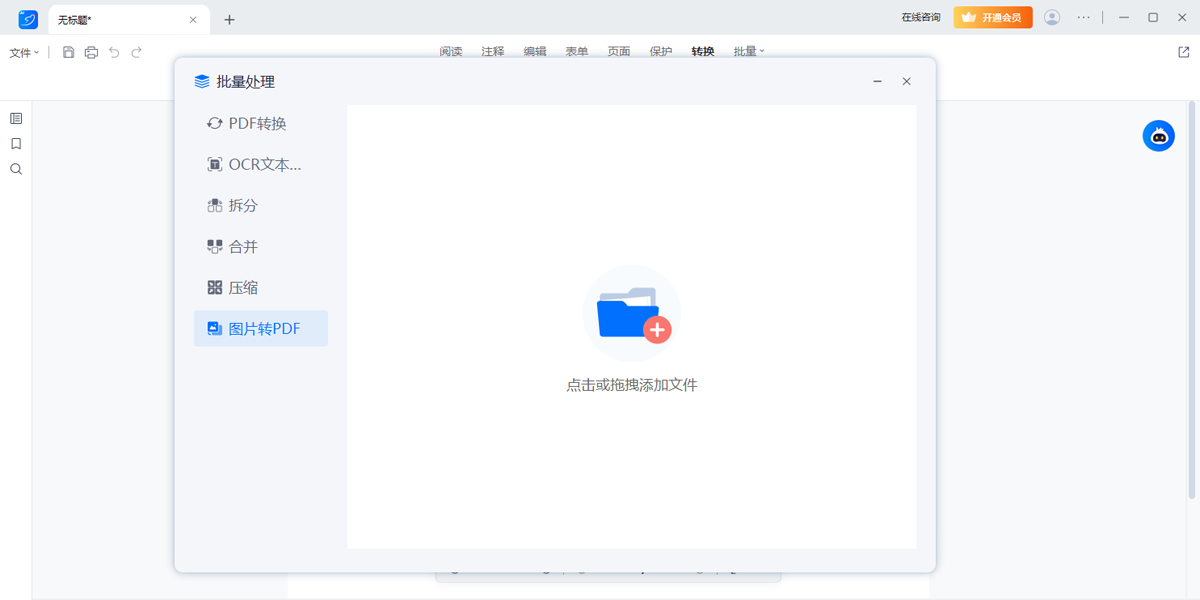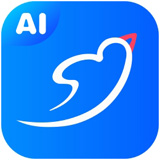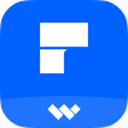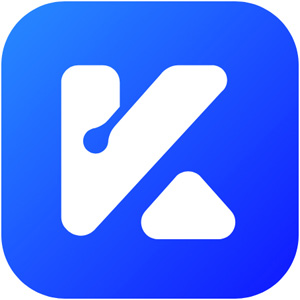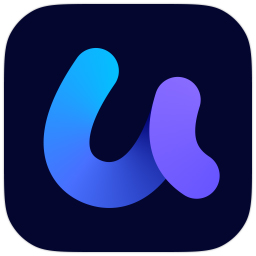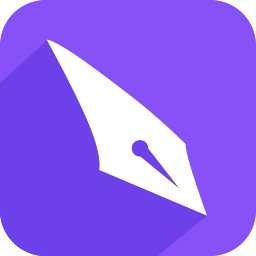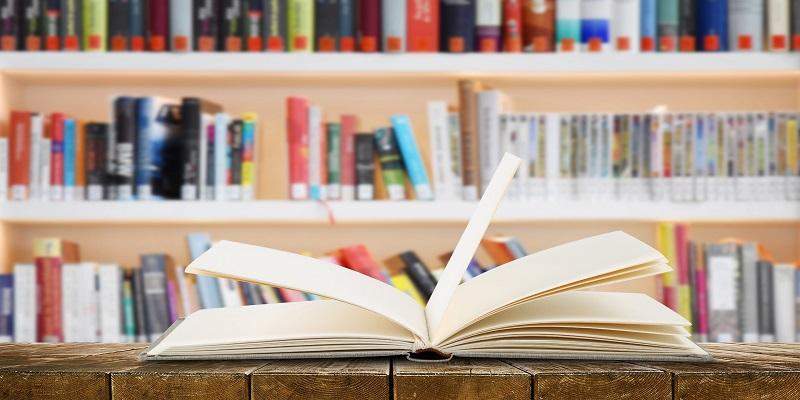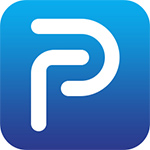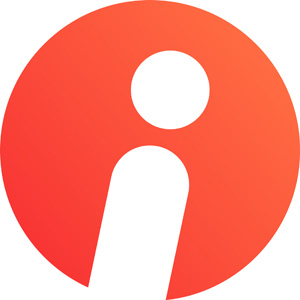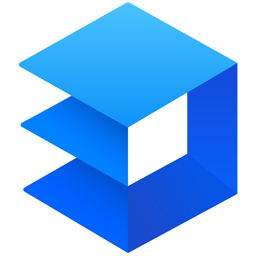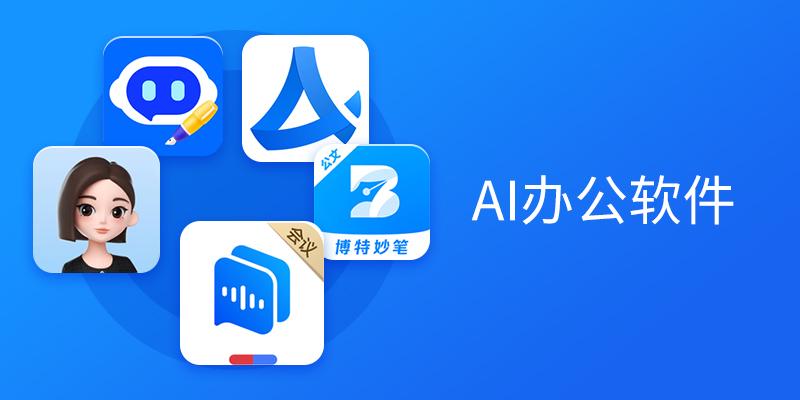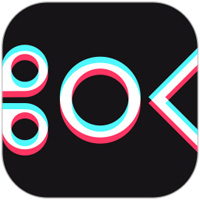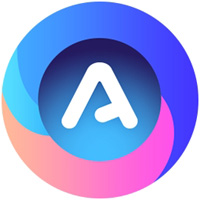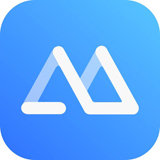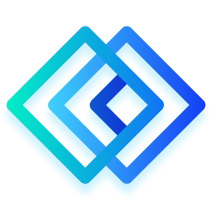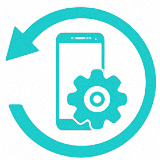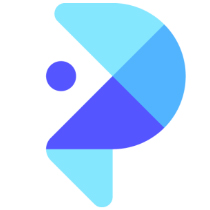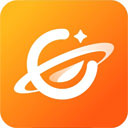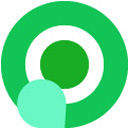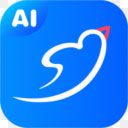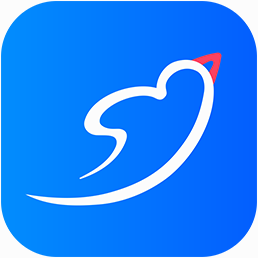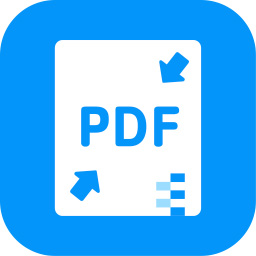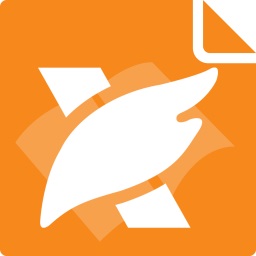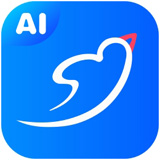轻闪PDF
- 版本:v2.16.1.4
- 大小:1.8MB
- 更新:2025-12-04
- 下载:1023次
- 语言:简体中文
- 授权:免费
-
评分:

- 系统:winall/win7/win10/win11
软件简介
 轻闪PDF整合了PDF编辑、转换、压缩等既有的功能,以全新的品牌理念、视觉形态、产品功能出发,将会给用户带来更加安全稳定、人性化、有活力的软件服务,让用户在使用PDF文档时的体验更加轻松、简便。轻闪PDF客户端为用户提供一站式PDF文档工具服务,如PDF阅读、PDF编辑、PDF转换、OCR识别、PDF加密、电子签名、注释,亦或是创建PDF表单等丰富且实用的解决方案。傲软PDF编辑、傲软PDF转换、傲软PDF压缩正式合并升级为【轻闪PDF】。
轻闪PDF整合了PDF编辑、转换、压缩等既有的功能,以全新的品牌理念、视觉形态、产品功能出发,将会给用户带来更加安全稳定、人性化、有活力的软件服务,让用户在使用PDF文档时的体验更加轻松、简便。轻闪PDF客户端为用户提供一站式PDF文档工具服务,如PDF阅读、PDF编辑、PDF转换、OCR识别、PDF加密、电子签名、注释,亦或是创建PDF表单等丰富且实用的解决方案。傲软PDF编辑、傲软PDF转换、傲软PDF压缩正式合并升级为【轻闪PDF】。

【轻闪PDF新增功能】
1、AI智能处理文档
使用AI来总结、提取、解释和分析文档内容。
2、跨设备同步PDF
将您的文档上传到云端,轻松管理文件并随时随地访问
3、用AI和你的任意文档对话
与PDF等文档交流,智能整理、归纳、阐述文档中的重要信息
4、智能生成思维导图
利用AI,将文档内容转换为结构化的思维导图

轻闪PDF功能亮点:
【编辑PDF】
1、添加、修改或删除 PDF 中的文本、图像和链接
2、替换或提取 PDF 中的图片
3、添加、删除或更改 PDF 的页眉和页脚以及水印
4、插入、旋转、删除、提取、替换或分割 PDF 页面
【PDF转换&OCR识别】
1、快速将PDF文档转换为Word或其它格式
2、将各种格式的文档转换成高质量的PDF文档
3、扫描PDF文件并将其转换为可编辑状态
4、支持20多种语言的识别与编辑
【支持电子签名】
1、利用电子签名保护你的文档,使电子合同合法化
2、轻松创建、导入并管理你的电子签名
3、支持手写、打字、添加图片与数字签名等多种模式
4、支持连续签名,也可一键应用到全部页面
【添加注释】
1、在阅读PDF文档时,添加高亮、下划&删除线、注释等标注
2、滑动鼠标即可在文档中绘制与擦除标记
3、对于重点内容,可以用直线、矩形、圆形等形状标记
4、还可以根据你的需求任意修改注释字体的颜色与粗细
【表单】
1、创建与填写PDF表单
2、添加文本字段、复选框、组合框等
3、一键导入、导出表单数据
4、设置表单域的外观、格式与其他属性
轻闪PDF软件特色
轻闪PDF安装步骤
轻闪PDF官方电脑端更新日志
轻闪PDF官方电脑端使用方法
轻闪PDF官方电脑端常见问题
小编寄语
亲爱的用户您好:
不瞻光霁,荏苒五载,傲软PDF团队已经陪伴用户走过了5年的时光,这期间,傲软团队更新不辍,为大家提供了如:PDF文档的编辑、转换、压缩、OCR识别等各种丰富功能。
现因市场变化、战略调整、业务结构等因素影响,我们决定将【傲软PDF编辑】、【傲软PDF转换】、【傲软PDF压缩】正式合并升级为【轻闪PDF】
相关专题

-
查看下载
 千问 AI智能对话 | 2026-01-13 天极下载站提供千问官方最新版免费下载。千问是阿里通义千问大模型打造的AI对话助手,通义千问支持问答、写作、代码、翻译、录音、PPT创作、文档处理、音视频速读。千问使用阿里最强闭源Qwen大模型,“聪明会思考”。通过极致优化的简洁界面,让你无门槛地体验到最新AI技术带来的智能升级,旨在成为你在工作、学习、生活中的最佳AI助手。喜欢千问的家人们快来天极下载站体验,此软件已通过安全检测,无捆绑!
千问 AI智能对话 | 2026-01-13 天极下载站提供千问官方最新版免费下载。千问是阿里通义千问大模型打造的AI对话助手,通义千问支持问答、写作、代码、翻译、录音、PPT创作、文档处理、音视频速读。千问使用阿里最强闭源Qwen大模型,“聪明会思考”。通过极致优化的简洁界面,让你无门槛地体验到最新AI技术带来的智能升级,旨在成为你在工作、学习、生活中的最佳AI助手。喜欢千问的家人们快来天极下载站体验,此软件已通过安全检测,无捆绑! -
查看下载
 BitDock 其它系统工具 | 2026-01-13 天极下载站提供BitDock比特工具栏官方最新版免费下载。BitDock比特工具栏是一款运行在Windows系统中的极简工具栏软件,BitDock支持鼠标拖曳方式来自定义添加程序或是资料夹。它还拥有天气预报/搜索/截图/取色/日历时钟/天气等 20+桌面插件......众多丰富功能满足你各种需求。喜欢BitDock比特工具栏的家人们快来天极下载站体验,此软件已通过安全检测,无捆绑。
BitDock 其它系统工具 | 2026-01-13 天极下载站提供BitDock比特工具栏官方最新版免费下载。BitDock比特工具栏是一款运行在Windows系统中的极简工具栏软件,BitDock支持鼠标拖曳方式来自定义添加程序或是资料夹。它还拥有天气预报/搜索/截图/取色/日历时钟/天气等 20+桌面插件......众多丰富功能满足你各种需求。喜欢BitDock比特工具栏的家人们快来天极下载站体验,此软件已通过安全检测,无捆绑。 -
查看下载
 Bandicam 投屏录屏 | 2026-01-13 天极下载站提供Bandicam官方最新版免费下载。Bandicam(班迪录屏)一款简单好用的录屏大师,录屏幕,录游戏,录视频的功能强大的屏幕录像软件,比起其他软件其性能更加卓越。 与其他软件相比,用Bandicam录制的视频大小更小,不仅保证原文件的质量。下载免费版,可录制时间最长为10分钟,录制视频打上水印。购买Bandicam授权,能够永久使用无功能限制的完整版。喜欢Bandicam的家人们快来天极下载站体验,此软件已通过安全检测,无捆绑!
Bandicam 投屏录屏 | 2026-01-13 天极下载站提供Bandicam官方最新版免费下载。Bandicam(班迪录屏)一款简单好用的录屏大师,录屏幕,录游戏,录视频的功能强大的屏幕录像软件,比起其他软件其性能更加卓越。 与其他软件相比,用Bandicam录制的视频大小更小,不仅保证原文件的质量。下载免费版,可录制时间最长为10分钟,录制视频打上水印。购买Bandicam授权,能够永久使用无功能限制的完整版。喜欢Bandicam的家人们快来天极下载站体验,此软件已通过安全检测,无捆绑! -
查看下载
 RealPlayer 媒体其它 | 2026-01-13 天极下载站提供RealPlayer官方最新版免费下载。RealPlayer是在网上收听收看实时 Audio、Video 和 Flash 的工具。用 RealPlayer 可欣赏网上在线音频和视频资料。主要功能包括:支持 RealFlash 功能(只适用于Windows 95/NT用户);带有目标按纽,只需单击鼠标就可收听新闻和娱乐资讯;近乎CD一样的音频效果(只在28.8kbps或更快的连接速度情况下)全屏播放图象功能(只适用于高带宽连接情况)。其他功能包括:内容频道,自动升级功能,SmartStream 技术消除了再次缓冲,查找媒介链接,支持 MP3 格式等。喜欢RealPlayer的家人们快来天极下载站体验,此软件已通过安全检测,无捆绑!
RealPlayer 媒体其它 | 2026-01-13 天极下载站提供RealPlayer官方最新版免费下载。RealPlayer是在网上收听收看实时 Audio、Video 和 Flash 的工具。用 RealPlayer 可欣赏网上在线音频和视频资料。主要功能包括:支持 RealFlash 功能(只适用于Windows 95/NT用户);带有目标按纽,只需单击鼠标就可收听新闻和娱乐资讯;近乎CD一样的音频效果(只在28.8kbps或更快的连接速度情况下)全屏播放图象功能(只适用于高带宽连接情况)。其他功能包括:内容频道,自动升级功能,SmartStream 技术消除了再次缓冲,查找媒介链接,支持 MP3 格式等。喜欢RealPlayer的家人们快来天极下载站体验,此软件已通过安全检测,无捆绑! -
查看下载
 预立闹钟 时钟日历 | 2026-01-13 天极下载站提供预立闹钟官方最新版免费下载。预立闹钟官方版是一款非常实用的时间管理和电脑闹钟软件,通过预立闹钟用户能够对电脑进行定时开关机和倒计时等功能,包括闹钟提醒、生日提醒、定时开关机、定时运行程序、倒计时、计时器、健康提醒。软件可以设置人声提醒,健康提醒等。喜欢预立闹钟的家人们快来天极下载站体验,此软件已通过安全检测,无捆绑!
预立闹钟 时钟日历 | 2026-01-13 天极下载站提供预立闹钟官方最新版免费下载。预立闹钟官方版是一款非常实用的时间管理和电脑闹钟软件,通过预立闹钟用户能够对电脑进行定时开关机和倒计时等功能,包括闹钟提醒、生日提醒、定时开关机、定时运行程序、倒计时、计时器、健康提醒。软件可以设置人声提醒,健康提醒等。喜欢预立闹钟的家人们快来天极下载站体验,此软件已通过安全检测,无捆绑! -
查看下载
 Overture 音频编辑 | 2026-01-13 天极下载站提供Overture官方最新版免费下载。Overture是一套专业级的五线谱编辑、制作、印谱软件,它易于上手,功能强大,简洁清晰的用户界面保证了其效率和易用性。通过Overture,大多数作品甚至是复杂的乐谱技巧,都可以直接用按键、菜单和对话框直接在乐谱上完成。喜欢Overture的家人们快来天极下载站体验,此软件已通过安全检测,无捆绑!
Overture 音频编辑 | 2026-01-13 天极下载站提供Overture官方最新版免费下载。Overture是一套专业级的五线谱编辑、制作、印谱软件,它易于上手,功能强大,简洁清晰的用户界面保证了其效率和易用性。通过Overture,大多数作品甚至是复杂的乐谱技巧,都可以直接用按键、菜单和对话框直接在乐谱上完成。喜欢Overture的家人们快来天极下载站体验,此软件已通过安全检测,无捆绑!
 天极下载
天极下载